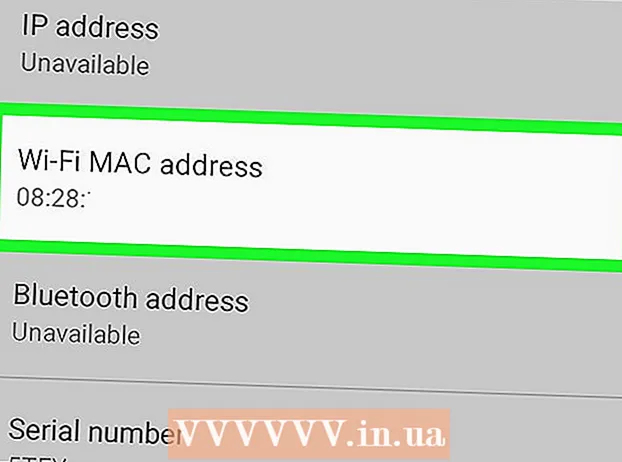सामग्री
- पाऊल टाकण्यासाठी
- कृती 3 पैकी 1: आपला कीबोर्ड नियमितपणे स्वच्छ करा
- 3 पैकी 2 पद्धत: कळा काढा
- 3 पैकी 3 पद्धत: ओले कीबोर्ड कोरडे करणे
- टिपा
- चेतावणी
आपण अधूनमधून आपल्या लॅपटॉपचा कीबोर्ड साफ न केल्यास ते कालांतराने गलिच्छ होऊ शकते. आपल्या बोटांनी कीज आणि कुसळ्यांवर धूळ, धूळ किंवा पाळीव प्राण्यांचे केस देखील कीबोर्डमधील रिक्त स्थानांवर जाऊ शकतात. आपल्याला वाटते की आपल्या कीबोर्डला साफसफाईची आवश्यकता असू शकेल? हरकत नाही, कारण आपण ते सहजपणे करू शकता. आणि आपण चुकून आपल्या कीबोर्डवर पाणी किंवा आणखी एक द्रव टाकला तरीही आपण हे सुनिश्चित करू शकता की बर्याच चरणांमध्ये नुकसान मर्यादित आहे!
पाऊल टाकण्यासाठी
कृती 3 पैकी 1: आपला कीबोर्ड नियमितपणे स्वच्छ करा
 आपण प्रारंभ करण्यापूर्वी, आपला लॅपटॉप बंद करा आणि दोरखंड काढा. आपण थेट आपल्या लॅपटॉपवर पाणी किंवा इतर द्रवपदार्थ लागू करू नका, परंतु आपण प्रथम ते पूर्णपणे बंद केले पाहिजे आणि हे यापुढे उर्जा नेटवर्कशी कनेक्ट केलेले नाही याची खात्री करुन घ्यावी. मग आपल्याला निश्चितपणे माहित आहे की जर लॅपटॉपमध्ये काही ओलावा आला तर आपण काहीही नुकसान करणार नाही. स्टार्ट मेनूमधील पॉवर बटणावर क्लिक करून लॅपटॉप बंद करा. मग पॉवर केबल बाहेर काढा.
आपण प्रारंभ करण्यापूर्वी, आपला लॅपटॉप बंद करा आणि दोरखंड काढा. आपण थेट आपल्या लॅपटॉपवर पाणी किंवा इतर द्रवपदार्थ लागू करू नका, परंतु आपण प्रथम ते पूर्णपणे बंद केले पाहिजे आणि हे यापुढे उर्जा नेटवर्कशी कनेक्ट केलेले नाही याची खात्री करुन घ्यावी. मग आपल्याला निश्चितपणे माहित आहे की जर लॅपटॉपमध्ये काही ओलावा आला तर आपण काहीही नुकसान करणार नाही. स्टार्ट मेनूमधील पॉवर बटणावर क्लिक करून लॅपटॉप बंद करा. मग पॉवर केबल बाहेर काढा. - लॅपटॉप बंद करून आपण विजेच्या शॉकच्या धोक्यापासून स्वतःचे रक्षण करा. तसेच, आपण आपल्या बॉसला चुकून ईमेलने पाठविण्याचा धोका चालवित नाही.
 लॅपटॉप वरची बाजू खाली करा आणि टॅप करा किंवा हलक्या हाताने हलवा. हे कीबोर्डमधील स्लॉटमधून कोणतीही मोठी धूळ, crumbs किंवा इतर मोडतोड सैल करेल. आपण प्रथम घाणीचे मोठे कण काढून टाकल्यास, नंतर अधिक अचूक साफसफाई करणे सोपे होईल.
लॅपटॉप वरची बाजू खाली करा आणि टॅप करा किंवा हलक्या हाताने हलवा. हे कीबोर्डमधील स्लॉटमधून कोणतीही मोठी धूळ, crumbs किंवा इतर मोडतोड सैल करेल. आपण प्रथम घाणीचे मोठे कण काढून टाकल्यास, नंतर अधिक अचूक साफसफाई करणे सोपे होईल. टीपः घाण गोळा करणे अधिक सुलभ करण्यासाठी, हादरण्यापूर्वी लॅपटॉपच्या खाली न उलगडलेला टॉवेल ठेवा.
 कळा दरम्यान धूळ फवारण्यासाठी संकुचित हवेचा वापर करा. संकुचित हवा वापरण्यापूर्वी, पेंढा व्हॅनला चिकटलेला आहे का ते तपासा. कीबोर्ड त्याच्या बाजूस वळवा आणि कीबोर्डमध्ये व्हॅनला मागे व पुढे हलवून कळा दरम्यान शॉर्ट स्ट्रोकसह फलक. हवेच्या बळाने कळा दरम्यान आणि त्याखालील कोणतीही घाण सोडली जाईल.
कळा दरम्यान धूळ फवारण्यासाठी संकुचित हवेचा वापर करा. संकुचित हवा वापरण्यापूर्वी, पेंढा व्हॅनला चिकटलेला आहे का ते तपासा. कीबोर्ड त्याच्या बाजूस वळवा आणि कीबोर्डमध्ये व्हॅनला मागे व पुढे हलवून कळा दरम्यान शॉर्ट स्ट्रोकसह फलक. हवेच्या बळाने कळा दरम्यान आणि त्याखालील कोणतीही घाण सोडली जाईल. - आपण घर सुधार स्टोअर आणि स्टेशनरी स्टोअरमध्ये संकुचित हवा खरेदी करू शकता.
- कधीही कॉम्प्रेस्ड हवेस वरच्या बाजूस फवारणी करू नका कारण यामुळे प्रोपेलंट गॅस कीबोर्डमध्ये प्रवेश करू शकेल आणि अंतर्गत घटकांचे नुकसान होऊ शकेल.
 ओलसर मायक्रोफायबर कपड्याने कळा पुसून टाका. मायक्रोफाइबर्स खूप धूळ-शोषक असतात, आणि आपल्या कीबोर्डवर जमा झालेली काही घाण सहजतेने काढण्यासाठी आपल्याला अगदी थोड्या काळासाठीच पुसणे आवश्यक आहे. आपण कपड्यांना थोडासा पाणी देखील किंचित ओलसर करू शकता, परंतु ते पूर्णपणे मुसळवून घ्या आणि फक्त कळाच्या उत्कृष्ट पुसल्या जेणेकरून लॅपटॉपमध्ये ओलावा येऊ नये.
ओलसर मायक्रोफायबर कपड्याने कळा पुसून टाका. मायक्रोफाइबर्स खूप धूळ-शोषक असतात, आणि आपल्या कीबोर्डवर जमा झालेली काही घाण सहजतेने काढण्यासाठी आपल्याला अगदी थोड्या काळासाठीच पुसणे आवश्यक आहे. आपण कपड्यांना थोडासा पाणी देखील किंचित ओलसर करू शकता, परंतु ते पूर्णपणे मुसळवून घ्या आणि फक्त कळाच्या उत्कृष्ट पुसल्या जेणेकरून लॅपटॉपमध्ये ओलावा येऊ नये. टीपः आपल्याकडे मायक्रोफायबर कापड नसल्यास आपण लिंट-फ्री कपडा देखील वापरू शकता.
 आइसोप्रोपिल अल्कोहोलमध्ये बुडलेल्या सूती स्वाबसह हट्टी घाण काढा. मद्य द्रुतगतीने बाष्पीभवन होते, ज्यामुळे आपला लॅपटॉप पाण्यापेक्षा साफ करणे अधिक सुरक्षित होते. याव्यतिरिक्त, आपल्या बोटांनी कळावर सोडलेले ग्रीस काढून टाकण्याचा एक चांगला मार्ग अल्कोहोल आहे. सर्वप्रथम अल्कोहोलला कॉटन स्विबवर ठेवा आणि सरळ कीबोर्डवर कधीही ओतू नका.
आइसोप्रोपिल अल्कोहोलमध्ये बुडलेल्या सूती स्वाबसह हट्टी घाण काढा. मद्य द्रुतगतीने बाष्पीभवन होते, ज्यामुळे आपला लॅपटॉप पाण्यापेक्षा साफ करणे अधिक सुरक्षित होते. याव्यतिरिक्त, आपल्या बोटांनी कळावर सोडलेले ग्रीस काढून टाकण्याचा एक चांगला मार्ग अल्कोहोल आहे. सर्वप्रथम अल्कोहोलला कॉटन स्विबवर ठेवा आणि सरळ कीबोर्डवर कधीही ओतू नका. कळा दरम्यान मोकळी जागा साफ करण्यासाठी आपण अल्कोहोलमध्ये सूती पुसण्यासाठी बुडवू शकता आणि मग त्या की च्या बाजूने स्वाइप करा.
 अँटीसेप्टिक पुसण्याने किल्ली पुसून बॅक्टेरिया नष्ट करा. आपल्याला आपल्या कीबोर्डवरील बॅक्टेरियाबद्दल चिंता असल्यास, जसे की आपल्याला सर्दी झाली आहे किंवा आपण इतरांसह संगणक सामायिक केल्यास, जंतुनाशक पुसून त्या कळा पुसून टाका. फक्त ब्लीचसह वाइप्स वापरू नका, कारण यामुळे कळावरील संरक्षणात्मक चित्रपटाचे नुकसान होऊ शकते.
अँटीसेप्टिक पुसण्याने किल्ली पुसून बॅक्टेरिया नष्ट करा. आपल्याला आपल्या कीबोर्डवरील बॅक्टेरियाबद्दल चिंता असल्यास, जसे की आपल्याला सर्दी झाली आहे किंवा आपण इतरांसह संगणक सामायिक केल्यास, जंतुनाशक पुसून त्या कळा पुसून टाका. फक्त ब्लीचसह वाइप्स वापरू नका, कारण यामुळे कळावरील संरक्षणात्मक चित्रपटाचे नुकसान होऊ शकते. टीपः आपला लॅपटॉप साफ करण्यासाठी जंतुनाशक स्प्रे कधीही वापरू नका. त्याकरिता एक स्प्रे जंतुनाशक खूप ओले आहे.
3 पैकी 2 पद्धत: कळा काढा
 कीबोर्डमधून कळा कशा मिळवायच्या हे शोधण्यासाठी आपल्या लॅपटॉपच्या मॉडेलसाठी इंटरनेट शोधा. काही मॉडेल्सवर, कळाच्या खाली असलेल्या कीबोर्डच्या क्षेत्रामध्ये प्रवेश करण्यासाठी आपण सहजतेने सहजपणे कि च्या वरील बाजूस काढू शकता. इतर लॅपटॉपसह, कळाच्या वरच्या बाजूस कीबोर्डशी पूर्णपणे जोडलेले असतात. आपण आपल्या लॅपटॉपमधून कळा काढू शकता किंवा नाही आणि नाही तर ते शोधण्यासाठी इंटरनेटवर एक नजर टाका.
कीबोर्डमधून कळा कशा मिळवायच्या हे शोधण्यासाठी आपल्या लॅपटॉपच्या मॉडेलसाठी इंटरनेट शोधा. काही मॉडेल्सवर, कळाच्या खाली असलेल्या कीबोर्डच्या क्षेत्रामध्ये प्रवेश करण्यासाठी आपण सहजतेने सहजपणे कि च्या वरील बाजूस काढू शकता. इतर लॅपटॉपसह, कळाच्या वरच्या बाजूस कीबोर्डशी पूर्णपणे जोडलेले असतात. आपण आपल्या लॅपटॉपमधून कळा काढू शकता किंवा नाही आणि नाही तर ते शोधण्यासाठी इंटरनेटवर एक नजर टाका.  जर आपल्याला किज अंतर्गत साफ करणे खरोखरच आवश्यक आहे असे वाटत असेल तर फक्त कळा अलग करा. एका वेगळ्या प्लास्टिकच्या पळवाटांद्वारे सहजपणे खंडित करता येण्यासारख्या की देखील ठिकाणी ठेवल्या जातात. म्हणूनच कीबोर्ड खरोखर घाणेरडी असेल तरच की काढा, जेणेकरून कीबोर्डला अनावश्यक नुकसान होणार नाही.
जर आपल्याला किज अंतर्गत साफ करणे खरोखरच आवश्यक आहे असे वाटत असेल तर फक्त कळा अलग करा. एका वेगळ्या प्लास्टिकच्या पळवाटांद्वारे सहजपणे खंडित करता येण्यासारख्या की देखील ठिकाणी ठेवल्या जातात. म्हणूनच कीबोर्ड खरोखर घाणेरडी असेल तरच की काढा, जेणेकरून कीबोर्डला अनावश्यक नुकसान होणार नाही. टीपः कीज अंतर्गत कीबोर्ड साफ करण्याचे देखील एक चांगले कारण आहे, उदाहरणार्थ, जर आपण त्यावर चिकट काहीतरी गळले असेल किंवा जर आपण कम्प्रेस्ड हवेसह वापरू शकत नसलेल्या कळाखाली घाणचे मोठे कण अडकले असाल किंवा कीबोर्ड वरच्या बाजूस हलवले तर. . शेक.
 कळा काढण्यापूर्वी, कीबोर्डचे चित्र घ्या. या मार्गाने आपण खात्री बाळगू शकता की आपण त्या ठिकाणी पुन्हा ठेवायच्या तेव्हा चाव्या कोठे आहेत हे आपण विसरला नाही! संख्या आणि अक्षरे यांचा क्रम लक्षात ठेवणे फार कठीण नाही, परंतु कीबोर्डमध्ये विशेष वर्ण आणि की देखील असतात, ज्यामुळे आपण सहज गोंधळात पडू शकता.
कळा काढण्यापूर्वी, कीबोर्डचे चित्र घ्या. या मार्गाने आपण खात्री बाळगू शकता की आपण त्या ठिकाणी पुन्हा ठेवायच्या तेव्हा चाव्या कोठे आहेत हे आपण विसरला नाही! संख्या आणि अक्षरे यांचा क्रम लक्षात ठेवणे फार कठीण नाही, परंतु कीबोर्डमध्ये विशेष वर्ण आणि की देखील असतात, ज्यामुळे आपण सहज गोंधळात पडू शकता.  छोट्या छोट्या आणि सपाट वस्तू, जसे की धारदार बिंदूशिवाय चाकू. त्याचा शेवट फ्रेटबोर्डच्या खाली सरकवा आणि फ्रेटबोर्डला हळूवारपणे वर खेचा. किल्लीचा वरचा भाग स्वतःच बंद झाला पाहिजे. की रिलीझ न झाल्यास काहीही सक्ती करू नका किंवा कीबोर्डला कायमचे नुकसान होण्याचा धोका आहे.
छोट्या छोट्या आणि सपाट वस्तू, जसे की धारदार बिंदूशिवाय चाकू. त्याचा शेवट फ्रेटबोर्डच्या खाली सरकवा आणि फ्रेटबोर्डला हळूवारपणे वर खेचा. किल्लीचा वरचा भाग स्वतःच बंद झाला पाहिजे. की रिलीझ न झाल्यास काहीही सक्ती करू नका किंवा कीबोर्डला कायमचे नुकसान होण्याचा धोका आहे. - आपण कळा अलग करण्यापूर्वी, कळा ठेवण्यासाठी कंटेनर किंवा प्लेट तयार ठेवा जेणेकरून आपण चुकून त्या गमावू नयेत.
- आपण इलेक्ट्रॉनिक्स स्टोअरमध्ये सेट केलेले एक खास टूल खरेदी करू शकता ज्यामध्ये आपण आपल्या लॅपटॉपच्या कळाखाली अचूकपणे स्लाइड करू शकता अशा लहान मेटल किंवा प्लास्टिक संलग्नक असतील. दुसरा पर्याय फ्लॅटहेड स्क्रूड्रिव्हर किंवा बटर चाकू आहे आणि आपण आपल्या नखसह प्रयत्न देखील करू शकता.
 अल्कोहोलमध्ये बुडलेल्या मायक्रोफायबर कपड्याने किंवा कॉटन स्वीबने कळा अंतर्गत कीबोर्ड पुसून टाका. आपल्या लॅपटॉपमध्ये असलेल्या यंत्रणा कळाविना पृष्ठभागात येतील, म्हणून की च्या अंतर्गत क्षेत्र साफ करण्यासाठी कधीही पाणी किंवा इतर द्रव साफ करणारे एजंट वापरू नका. आणि जर आपण त्यातून एक चिकट गोंधळ केला असेल तर, कापसाच्या थोड्याशा मद्यात थोडासा भिजवा आणि त्यासह गलिच्छ जागी हळूवारपणे पुसून टाका.
अल्कोहोलमध्ये बुडलेल्या मायक्रोफायबर कपड्याने किंवा कॉटन स्वीबने कळा अंतर्गत कीबोर्ड पुसून टाका. आपल्या लॅपटॉपमध्ये असलेल्या यंत्रणा कळाविना पृष्ठभागात येतील, म्हणून की च्या अंतर्गत क्षेत्र साफ करण्यासाठी कधीही पाणी किंवा इतर द्रव साफ करणारे एजंट वापरू नका. आणि जर आपण त्यातून एक चिकट गोंधळ केला असेल तर, कापसाच्या थोड्याशा मद्यात थोडासा भिजवा आणि त्यासह गलिच्छ जागी हळूवारपणे पुसून टाका.  बटणाच्या कॅप्स बदला. प्रत्येक कीकॅपला त्या जागी व्यवस्थित लावून घ्या. तळापासून प्रारंभ करा आणि प्रत्येक की आपल्या ठिकाणी क्लिक झाल्याशिवाय हळुवारपणे दाबा.
बटणाच्या कॅप्स बदला. प्रत्येक कीकॅपला त्या जागी व्यवस्थित लावून घ्या. तळापासून प्रारंभ करा आणि प्रत्येक की आपल्या ठिकाणी क्लिक झाल्याशिवाय हळुवारपणे दाबा. टीपः किल्ली हलके दाबूनही ती जागोजागी पडली नाही, तर आपल्या लॅपटॉपच्या मॅन्युअलवर काही चाव्या बदलण्याबाबत काही सूचना आहेत की नाही हे पाहण्याची आवश्यकता असू शकते.
3 पैकी 3 पद्धत: ओले कीबोर्ड कोरडे करणे
 शक्य तितक्या लवकर आपल्या लॅपटॉप वरून कॉर्ड अनप्लग करा आणि बॅटरी काढा. आपल्या लॅपटॉपमधून दोरखंड प्लग इन करा आणि पॉवर बटण दाबून आणि धरून तो बंद करा. जर आपल्या संगणकात अंतर्गत घटकांमधील आर्द्रतेचा संपर्क आला तर त्याचे अपूरणीय नुकसान होऊ शकते. त्वरीत कृती करून आपण विजेचे नुकसान होण्याचे धोका मर्यादित करू शकता.
शक्य तितक्या लवकर आपल्या लॅपटॉप वरून कॉर्ड अनप्लग करा आणि बॅटरी काढा. आपल्या लॅपटॉपमधून दोरखंड प्लग इन करा आणि पॉवर बटण दाबून आणि धरून तो बंद करा. जर आपल्या संगणकात अंतर्गत घटकांमधील आर्द्रतेचा संपर्क आला तर त्याचे अपूरणीय नुकसान होऊ शकते. त्वरीत कृती करून आपण विजेचे नुकसान होण्याचे धोका मर्यादित करू शकता. - लॅपटॉपला स्टीम किंवा धूम्रपान सोडण्यास सुरूवात झाल्यास, ते वाकणे सुरू झाल्यास किंवा त्यावर फुगे दिसू लागले तर त्याला स्पर्श करू नका. आपण गंभीर बर्न्स किंवा इलेक्ट्रिक शॉकचा धोका चालवित आहात.
- जर आपण आपल्या लॅपटॉपवर एक गोड, आंबट किंवा मद्यपी द्रवपदार्थ घातला असेल तर आपण ते कोरडे करण्यास सक्षम व्हाल परंतु काही आर्द्रता आपल्या कीबोर्डवर राहील आणि यामुळे आपल्या लॅपटॉपला शक्ती मिळू शकेल. यापुढे योग्यरित्या कार्य करत नाही.
 लॅपटॉप वरची बाजू खाली करा आणि टॉवेलवर ठेवा. जिथे जाईल तेथे लॅपटॉप उघडा, उलथून टाका आणि उलगडलेल्या टॉवेलवर किंवा शोषक सामग्रीच्या इतर कपड्यावर त्यास उलथून ठेवा. जेव्हा आपण लॅपटॉप चालू करता तेव्हा गुरुत्वाकर्षणामुळे मदरबोर्ड आणि इतर इलेक्ट्रिकल घटकांमधून आर्द्रता कमी होते.
लॅपटॉप वरची बाजू खाली करा आणि टॉवेलवर ठेवा. जिथे जाईल तेथे लॅपटॉप उघडा, उलथून टाका आणि उलगडलेल्या टॉवेलवर किंवा शोषक सामग्रीच्या इतर कपड्यावर त्यास उलथून ठेवा. जेव्हा आपण लॅपटॉप चालू करता तेव्हा गुरुत्वाकर्षणामुळे मदरबोर्ड आणि इतर इलेक्ट्रिकल घटकांमधून आर्द्रता कमी होते.  शक्य तितक्या आर्द्रतेचा त्वरित तुकडे करा. आपल्याकडे मायक्रोफायबर किंवा लिंट-फ्री कपड्याचा हात असल्यास, आपला लॅपटॉप त्यासह वाळवा. आपण काळाच्या विरूद्ध शर्यतीत आहात, म्हणून जर आपल्याकडे असे टॉवेल नसेल तर आपल्या जवळचे जे काही असेल तेच घ्या, चहा टॉवेल असो, कागदाचा टॉवेल असेल किंवा जुना टी-शर्ट असेल. बाहेरील सर्व ओलावा सुकविण्यासाठी हे वापरा.
शक्य तितक्या आर्द्रतेचा त्वरित तुकडे करा. आपल्याकडे मायक्रोफायबर किंवा लिंट-फ्री कपड्याचा हात असल्यास, आपला लॅपटॉप त्यासह वाळवा. आपण काळाच्या विरूद्ध शर्यतीत आहात, म्हणून जर आपल्याकडे असे टॉवेल नसेल तर आपल्या जवळचे जे काही असेल तेच घ्या, चहा टॉवेल असो, कागदाचा टॉवेल असेल किंवा जुना टी-शर्ट असेल. बाहेरील सर्व ओलावा सुकविण्यासाठी हे वापरा. महत्वाचे: नियमित टॉवेल्स आणि स्वयंपाकघर किंवा टॉयलेट पेपर लहान कण ठेवू शकतात जे आपल्या लॅपटॉपमध्ये अडकू शकतात. म्हणूनच शक्य असल्यास लिंट-फ्री कपड्याचा वापर करणे चांगले.
 एक किंवा दोन दिवस आपल्या लॅपटॉपला वरच्या बाजूस असे कोरडे होऊ द्या. आपण कोणत्याही प्रकारे या प्रक्रियेस गती देऊ शकता असे समजू नका. जरी आपला लॅपटॉप बाहेरून कोरडा दिसत असेल तरीही तो आतून ओलसर असू शकतो. फक्त सुरक्षित राहण्यासाठी, कीबोर्ड पुन्हा चालू करण्यापूर्वी 24 तास कोरडे राहू द्या.
एक किंवा दोन दिवस आपल्या लॅपटॉपला वरच्या बाजूस असे कोरडे होऊ द्या. आपण कोणत्याही प्रकारे या प्रक्रियेस गती देऊ शकता असे समजू नका. जरी आपला लॅपटॉप बाहेरून कोरडा दिसत असेल तरीही तो आतून ओलसर असू शकतो. फक्त सुरक्षित राहण्यासाठी, कीबोर्ड पुन्हा चालू करण्यापूर्वी 24 तास कोरडे राहू द्या. हेअर ड्रायरने आपल्या लॅपटॉपचा कीबोर्ड ड्राई कधीही वाजवू नका, कारण ती लॅपटॉपच्या आतल्या आर्द्रतेत धूळ फेकू शकते. अशा प्रकारे, आपल्या लॅपटॉपमध्ये बरीच धूळ वाढू शकते आणि त्यास योग्यप्रकारे कार्य करण्यास प्रतिबंधित करू शकते.
 आपण वर गळती सोडा किंवा इतर कोणतेही गोड द्रव असल्यास, आपला लॅपटॉप एखाद्या व्यावसायिकांनी साफ करावा. जर तुमच्या लॅपटॉपमध्ये थोडेसे पाणी गेले तर तुम्ही कदाचित बरे व्हाल पण जर तुम्ही त्यावर मिठाईचा सोडा किंवा लिंबू पाण्याचा एक ग्लास गळला आणि तो एक महाग लॅपटॉप असेल तर एखाद्या व्यावसायिकांकडून तो विखुरला जाण्याचा विचार करा. ते गोळा करुन स्वच्छ केले आहे का? आत. एका व्यावसायिक स्वच्छतेची किंमत $ 500 किंवा त्याहून अधिक असू शकते परंतु आपण आपल्या लॅपटॉपमध्ये बरेच पैसे गुंतवले तर ते फायदेशीर ठरू शकते.
आपण वर गळती सोडा किंवा इतर कोणतेही गोड द्रव असल्यास, आपला लॅपटॉप एखाद्या व्यावसायिकांनी साफ करावा. जर तुमच्या लॅपटॉपमध्ये थोडेसे पाणी गेले तर तुम्ही कदाचित बरे व्हाल पण जर तुम्ही त्यावर मिठाईचा सोडा किंवा लिंबू पाण्याचा एक ग्लास गळला आणि तो एक महाग लॅपटॉप असेल तर एखाद्या व्यावसायिकांकडून तो विखुरला जाण्याचा विचार करा. ते गोळा करुन स्वच्छ केले आहे का? आत. एका व्यावसायिक स्वच्छतेची किंमत $ 500 किंवा त्याहून अधिक असू शकते परंतु आपण आपल्या लॅपटॉपमध्ये बरेच पैसे गुंतवले तर ते फायदेशीर ठरू शकते. - जर आपणास इलेक्ट्रॉनिक्स स्वतः माहित असेल तर आपण आपले लॅपटॉप स्वत: चे पृथक्करण आणि स्वच्छ करू शकता परंतु काही लॅपटॉपद्वारे हे केवळ आपल्याकडे नसलेल्या विशेष साधनांद्वारे केले जाऊ शकते.
 बॅटरी पुन्हा घालू नका किंवा संगणक पूर्णपणे कोरडे होईपर्यंत चालू करा. हा सत्याचा क्षण आहे. जर आपला लॅपटॉप आत्ता कार्य करत नसेल तर हे आणखी 24 तास कोरडे राहू द्या. जर ऑपरेटिंग सिस्टम सुरू झाली, परंतु अद्याप कीबोर्ड कार्य करत नसेल तर आपण नवीन कीबोर्ड खरेदी करू शकता किंवा आपण वायरलेस यूबीएस कीबोर्डवर स्विच करू शकता.
बॅटरी पुन्हा घालू नका किंवा संगणक पूर्णपणे कोरडे होईपर्यंत चालू करा. हा सत्याचा क्षण आहे. जर आपला लॅपटॉप आत्ता कार्य करत नसेल तर हे आणखी 24 तास कोरडे राहू द्या. जर ऑपरेटिंग सिस्टम सुरू झाली, परंतु अद्याप कीबोर्ड कार्य करत नसेल तर आपण नवीन कीबोर्ड खरेदी करू शकता किंवा आपण वायरलेस यूबीएस कीबोर्डवर स्विच करू शकता.
टिपा
- एक चिकट नोट वापरुन कळा दरम्यान क्रॅमबल्स आणि धूळ काढा (त्या नंतर).
चेतावणी
- आपला लॅपटॉप साफ करण्यासाठी कधीही कठोर, रासायनिक क्लिनर किंवा अपघर्षक सामग्री वापरू नका अन्यथा आपण कळावरील अक्षरे कोमेजण्यापासून प्रतिबंधित करणारे संरक्षणात्मक चित्रपट काढण्याचे जोखीम चालवित आहात.
- कळा स्वच्छ करण्यासाठी पाणी वापरताना नेहमीच एका कपड्यावर किंवा इतर साफसफाईवर पाणी ठेवा आणि थेट कीबोर्डवर कधीही ओतू नका.
- नेहमी सावधगिरी बाळगा! आपण आपल्या लॅपटॉपवर द्रव सांडल्यास आणि आपण काहीतरी जळत असल्याचे वास घेतल्यास किंवा त्यातून उष्णता जाणवत असल्यास, डिव्हाइसपासून दूर जा.